Win10系统怎么设置程序在指定CPU上运行?
百度经验 发布时间:2021-01-04 15:46:52 作者:IP海  我要评论
我要评论
Win10系统怎么设置程序在指定CPU上运行?Win10系统中的程序想要在指定的cpu上运营,该怎么操作呢?下面我们就来看看详细的教程,需要的朋友可以参考下
为了更好的节省系统资源,许多Win10用户都会将不用的程序直接关闭掉,不留后台程序,这样的方法虽然很有用,但是也很麻烦。这里教大家让系统程序的进程在指定CPU上运行的方法,这个方法会更加简单哦,下面我们就来看看详细的设置方法。
1、按下键盘上的“Shift+Ctrl+Esc”组合键打开【任务管理器】。


2、切换到“详细信息”选卡,在需要设置的进程上单击右键。选择“设置相关性”。

3、在“处理器相关”界面勾选指定CPU ,点击确定即可。(默认是勾选所有处理器的,如果你觉得该程序过于消耗资源,可以只勾选一个)

以上就是win10让程序指定cpu上运行的技巧,希望大家喜欢,请继续关注脚本之家。
相关推荐:
Win10程序卡死怎么办? Win10强制结束进程的两种方法
相关文章
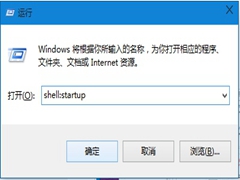
Win10系统如何设置软件开机自动启动? win10开机启动项的设置方法
Win10系统如何设置软件开机自动启动?最近有Win10系统用户想要学习设置软件开机自动启动,其实通过命令就可以完成,下面让我们一起来阅读下文吧2020-12-22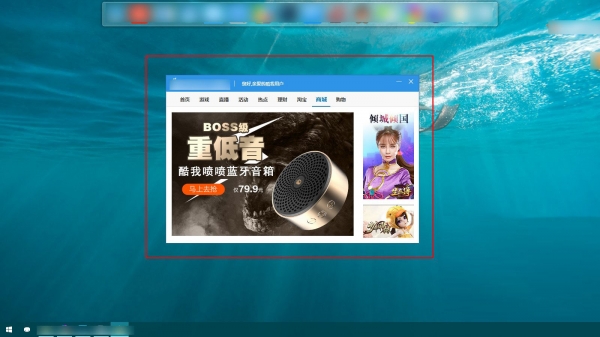
如何设置win10电脑拦截桌面弹出广告 关闭电脑弹窗广告的方法步骤
win10系统怎么拦截桌面弹出广告?win10系统浏览器弹窗广告怎么取消?还有不知道的朋友一起看看吧2020-12-18
win10任务栏怎么合并? win10设置合并任务栏按钮的方法
win10任务栏怎么合并?win10系统想要合并任务栏,让图标在一起显示,该怎么设置呢?下面我们就来看看win10设置合并任务栏按钮的方法,需要的朋友可以参考下2020-12-17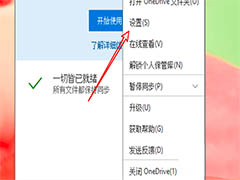 win10下怎么设置OneDrive云删除文件时不要警告?win10系统OneDrive删除文件总是有提示,想要关闭警告,该怎么操作呢?下面我们就来看看详细的教程,需要的朋友可以参考下2020-12-16
win10下怎么设置OneDrive云删除文件时不要警告?win10系统OneDrive删除文件总是有提示,想要关闭警告,该怎么操作呢?下面我们就来看看详细的教程,需要的朋友可以参考下2020-12-16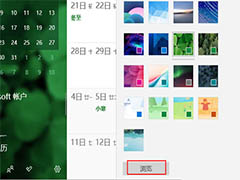
Win10怎么自定义侧栏背景? Win10侧栏背景的设置方法
Win10怎么自定义侧栏背景?win10系统侧栏想要自己设置背景,该怎么设置呢?下面我们就来看看Win10侧栏背景的设置方法,需要的朋友可以参考下2020-12-15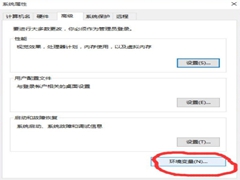 Win10系统中怎么设置path环境变量?最近有小伙伴向小编咨询Win10系统中怎么设置path环境变量,下面就跟随小编一起阅读下文吧2020-12-14
Win10系统中怎么设置path环境变量?最近有小伙伴向小编咨询Win10系统中怎么设置path环境变量,下面就跟随小编一起阅读下文吧2020-12-14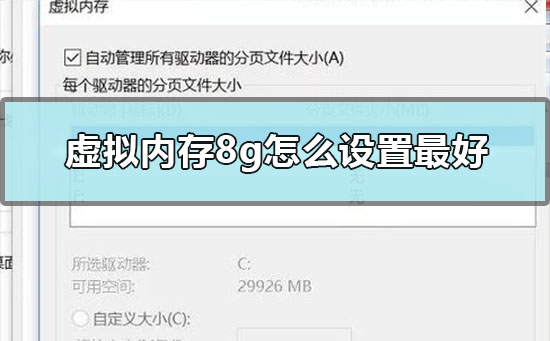
win10专业版虚拟内存怎么设置 虚拟内存设置成8g的操作步骤
怎么设置win10专业版的虚拟内存呢?其实方法还是比较简单的,只需要按照下面的步骤完成即可2020-12-11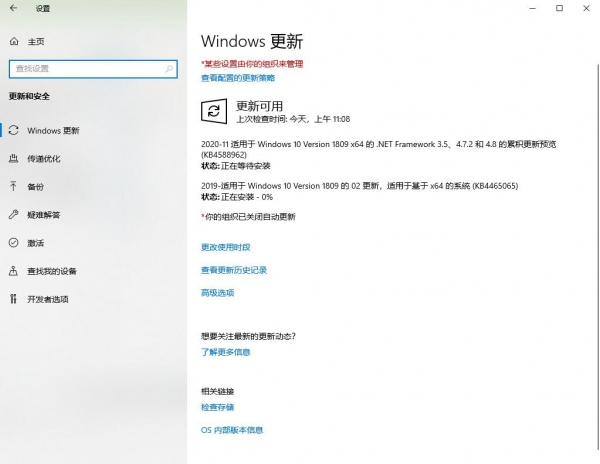 Windows10更新“某些设置由你的组织来管理”怎么关闭!最近很多朋友发现在Windows设置更新界面出现红色提示的字样“*某些设置由你的组织来管理”,那么遇到此问题改如何解2020-12-02
Windows10更新“某些设置由你的组织来管理”怎么关闭!最近很多朋友发现在Windows设置更新界面出现红色提示的字样“*某些设置由你的组织来管理”,那么遇到此问题改如何解2020-12-02 Win10系统下背景无法设置,显示已由组织隐藏或设置,这样的情况我们要怎么解决呢?据用户反馈之前用过必应壁纸软件,怀疑跟这个有关,赶紧看看怎么解决吧2020-11-28
Win10系统下背景无法设置,显示已由组织隐藏或设置,这样的情况我们要怎么解决呢?据用户反馈之前用过必应壁纸软件,怀疑跟这个有关,赶紧看看怎么解决吧2020-11-28 用户在Win10系统下安装软件时,系统出现提示“系统管理员设置了系统策略,禁止进行此安装”,这该怎么办呢?既然系统管理员禁止了程序安装,那么我们只要开启相应的安装权限2020-11-19
用户在Win10系统下安装软件时,系统出现提示“系统管理员设置了系统策略,禁止进行此安装”,这该怎么办呢?既然系统管理员禁止了程序安装,那么我们只要开启相应的安装权限2020-11-19


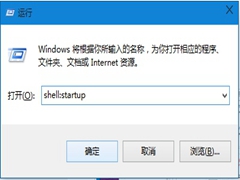
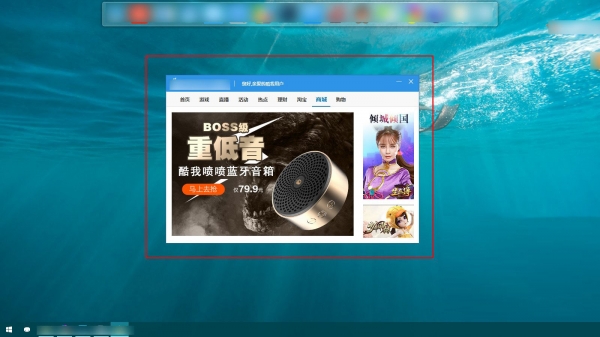
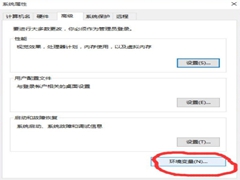
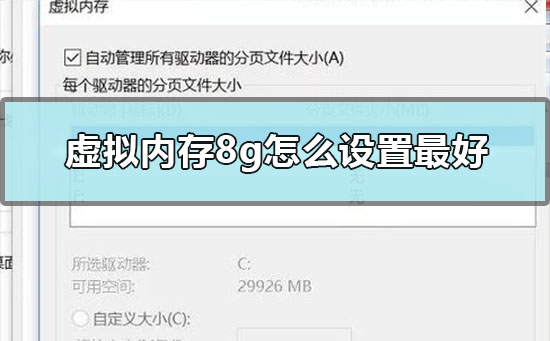
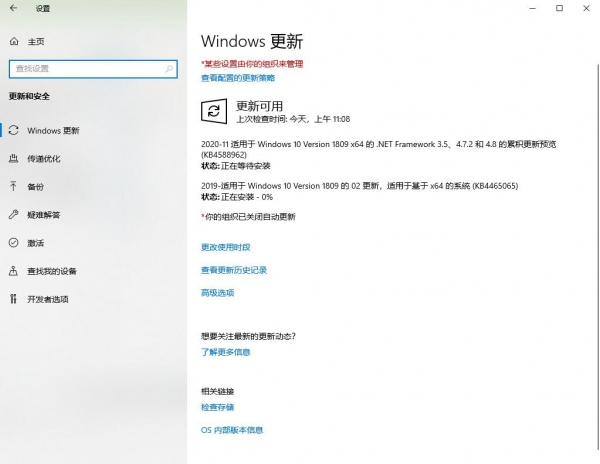


最新评论